Netzwerk-Internet
Allgemeines
- Netzwerk- und Freigabecenter
- Störung
- Adapter
- erweiterte Einstellungen
- Freigabe
- Remote
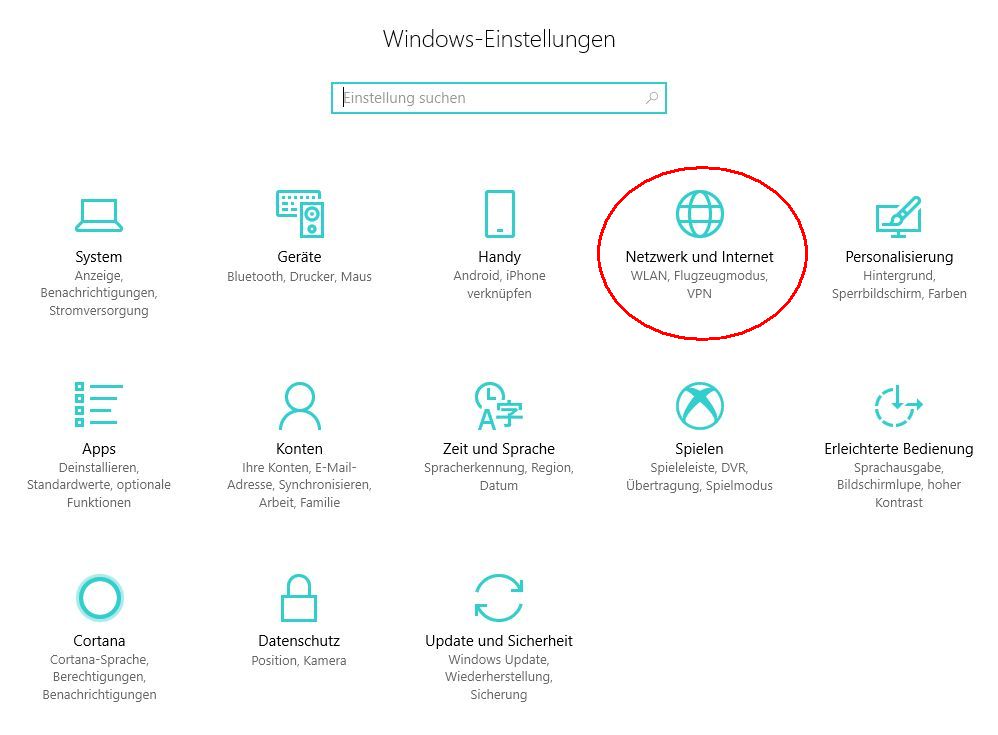
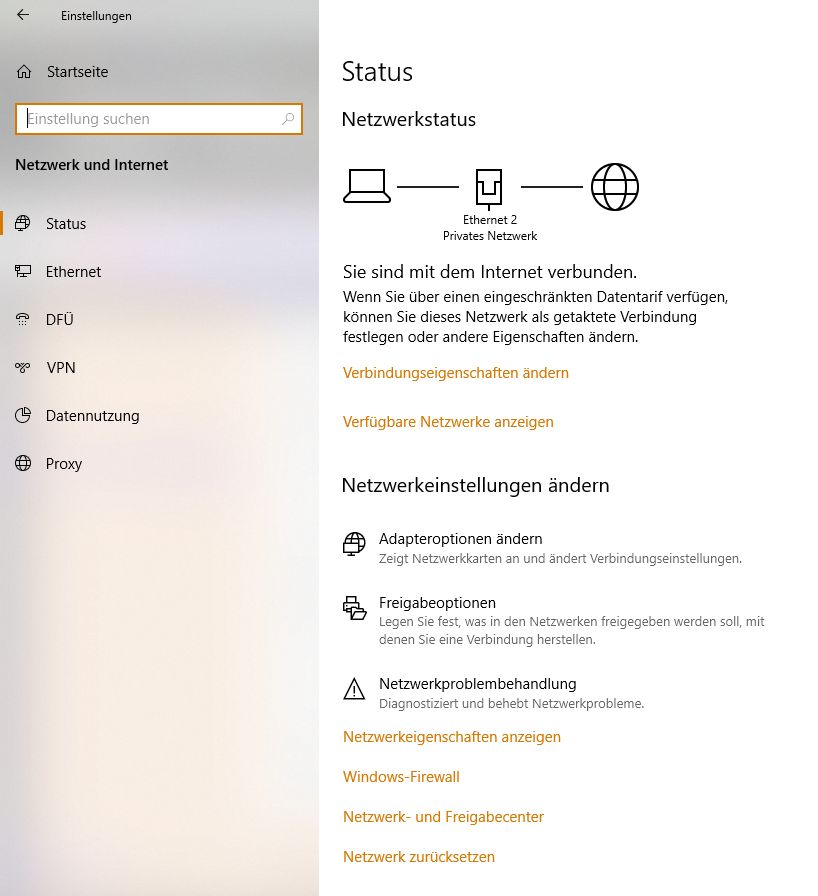
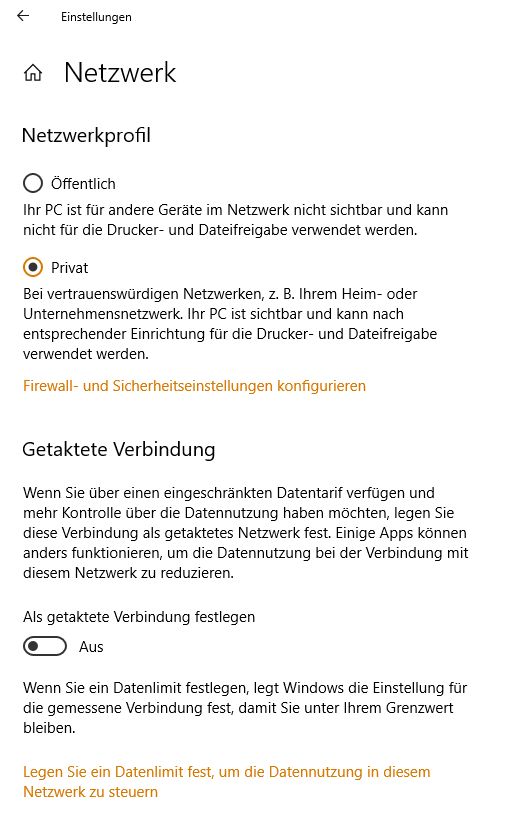
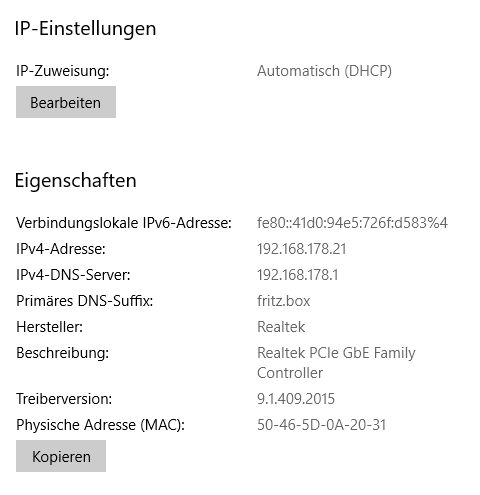
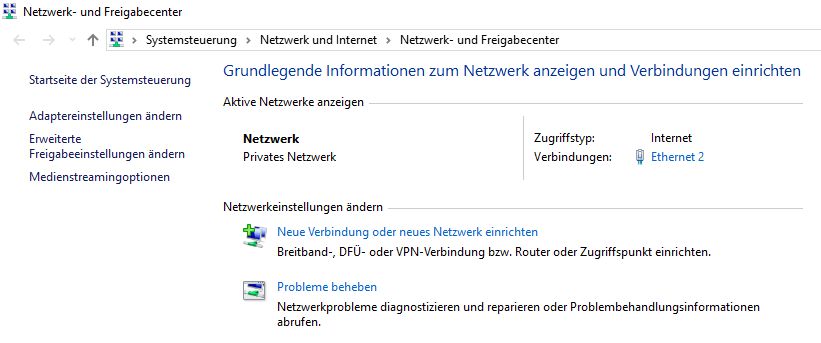
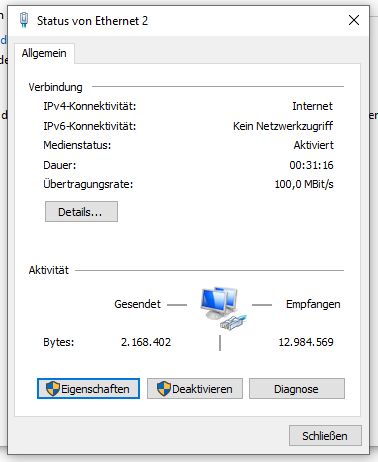
HKCU\Software\Microsoft\Windows\CurrentVersion\Internet Settings\ProxyEnable
HKCU\Software\Microsoft\Windows\CurrentVersion\Internet Settings\ProxyEnable = enabled
HKCU\Software\Microsoft\Windows\CurrentVersion\Internet Settings\ProxyServer
HKCU\Software\Microsoft\Windows\CurrentVersion\Internet Settings\ProxyServer = http=127.0.0.1:8082
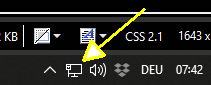
Teil von